Rumah >tutorial komputer >pelayar >Gambaran keseluruhan langkah khusus untuk menambah tapak yang dipercayai dalam Google Chrome
Gambaran keseluruhan langkah khusus untuk menambah tapak yang dipercayai dalam Google Chrome
- WBOYWBOYWBOYWBOYWBOYWBOYWBOYWBOYWBOYWBOYWBOYWBOYWBke hadapan
- 2024-05-09 11:25:421100semak imbas
Menghadapi masalah melog masuk ke tapak web yang dipercayai Google Chrome? Editor PHP Zimo akan memperkenalkan anda secara terperinci langkah-langkah untuk menambah tapak yang dipercayai dalam Google Chrome untuk membantu anda menyelesaikan masalah ini dengan cepat. Ketahui cara menyediakan tapak yang dipercayai untuk memastikan pengalaman dalam talian anda selamat dan terjamin. Baca artikel ini untuk mendapatkan panduan langkah demi langkah dan menyelesaikan isu tapak amanah.
Mula-mula, kami klik dua kali untuk membuka Google Chrome, klik pada ikon tiga garisan mendatar di penjuru kanan sebelah atas, dan pilih pilihan [Tetapan] dalam menu timbul.

Kemudian kami klik [Tunjukkan tetapan lanjutan] di bahagian bawah.
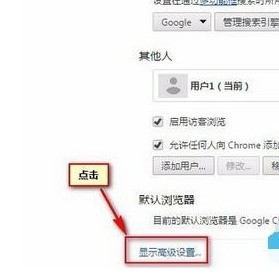
Kemudian kami klik butang [Tetapan Kandungan] di bawah Tetapan Privasi.
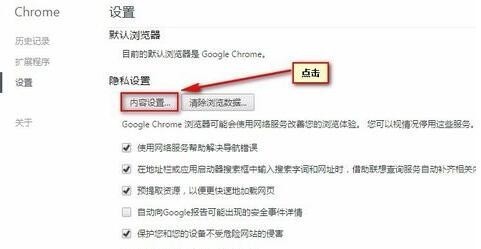
Pada masa ini, klik butang [Urus Pengecualian] di bawah Kuki dan JavaScript dalam tetapan kandungan untuk disediakan.
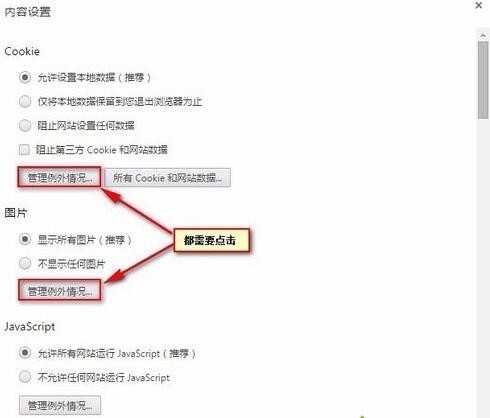
Seterusnya, masukkan tapak web yang ditambahkan dalam tetingkap tetapan pop timbul, pilih [Benarkan] dalam [Kelakuan] di sebelah kanan, dan kemudian klik [Selesai].
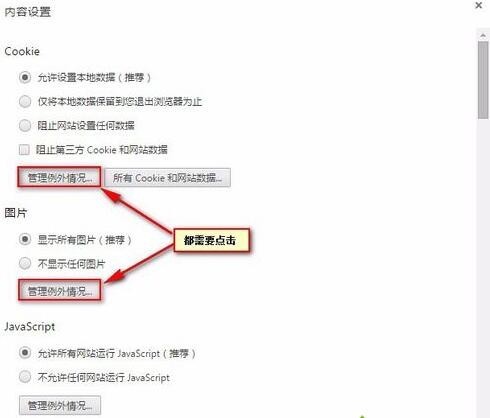
Akhir sekali, kami kembali ke tetapan kandungan dan klik [Selesai] di penjuru kanan sebelah bawah.
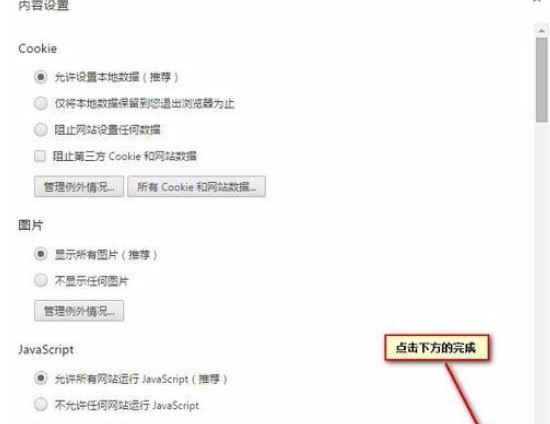
Atas ialah kandungan terperinci Gambaran keseluruhan langkah khusus untuk menambah tapak yang dipercayai dalam Google Chrome. Untuk maklumat lanjut, sila ikut artikel berkaitan lain di laman web China PHP!
Artikel berkaitan
Lihat lagi- Betulkan: Semakan kemas kini Google Chrome gagal dengan kod ralat 3: 0x80040154
- Bagaimana untuk menyediakan muat semula automatik halaman web dalam Google Chrome
- Bagaimana untuk mendayakan pemalam Flash untuk Google Chrome? Langkah-langkah untuk mendayakan pemalam Flash dalam Google Chrome
- Bagaimana untuk mendayakan akses kamera dalam Google Chrome
- Apakah yang perlu saya lakukan jika halaman utama Google Chrome berubah kepada 360?

